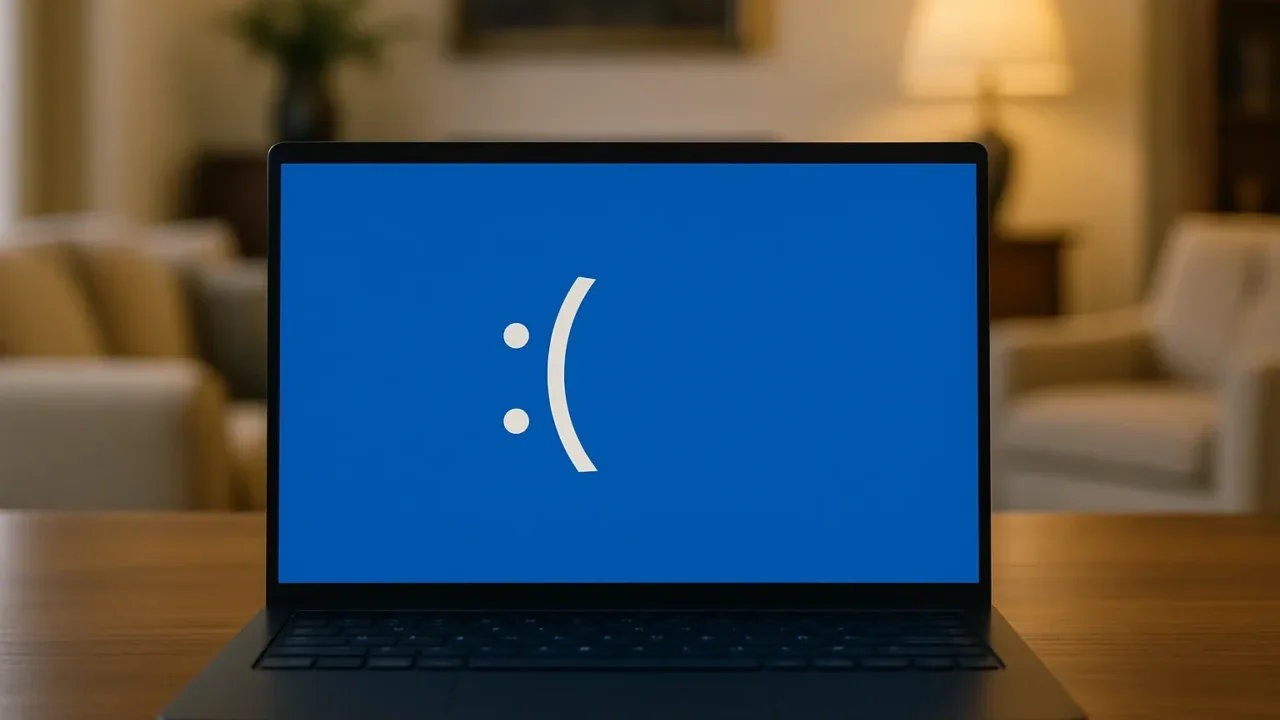Windows Updateで「KB2267602」の更新に何度も失敗し、ウイルス定義が更新できないまま止まってしまう…そんな状況でお困りではありませんか?
- 更新が途中で止まり「インストール失敗」と表示される
- Defenderの定義ファイルだけが繰り返しエラーになる
- 何度試しても同じ更新に失敗し続ける
こうした症状は、軽度なキャッシュエラーから、システム構成の問題、さらにはストレージの物理的故障まで幅広い原因が考えられます。
更新失敗を放置すると、ウイルス検知力が落ちてセキュリティリスクが高まる可能性もあるため、早期対応が重要です。
本記事では、KB2267602の更新が失敗する原因と対処法をステップでわかりやすく解説します。
もし失いたくないデータが入ったPCで不具合が続いている場合や、自力での対応に不安がある場合は、私たちデジタルデータリカバリーにぜひご相談ください。24時間365日・無料で初期診断をご案内しています。
目次
KB2267602の失敗原因
KB2267602が失敗する背景には、サービスやキャッシュの不具合、セキュリティソフトの干渉、ネットワークの問題、ストレージエラーなど複数の要因が関係しています。
Windows 11では、これらの原因が複合的に重なり、更新がループするケースも報告されています。
Windows Updateサービスの不具合
KB2267602はWindows Updateサービス(wuauserv、BITSなど)が正しく動作していることを前提に更新されます。これらのサービスが停止している、または更新キャッシュに破損があると、インストールが失敗することがあります。特にWindows 11では、更新評価ロジックの仕様変更により、更新が“適用済み”と誤認されたまま実行されないなど、特有の更新ループが発生することがあります。
他社製セキュリティソフトの干渉
マカフィー、ノートン、ウイルスバスターなどのウイルス対策ソフトがインストールされている場合、Microsoft Defenderの機能が一時的に無効化され、その結果KB2267602の定義更新が適用されないことがあります。これにより、インストール失敗や再試行の繰り返しが起こります。
ネットワーク環境の不安定さ
更新プログラムはインターネット経由でMicrosoftのサーバーから取得されるため、ネットワークが不安定だと更新処理が中断されます。Windows 11では自動VPN再接続機能やスマートネットワーク管理機能の影響で、一時的に接続が遮断されるケースも確認されています。
システムファイル破損・空き容量不足
Windowsのシステムファイルに破損がある、またはストレージ(Cドライブなど)の空き容量が不足していると、更新の展開やインストールに失敗します。特にWindows 11では要求される最小ストレージ容量が増加しており、空き容量が10GB未満だと処理が途中で停止する可能性があります。
ストレージデバイスの物理故障
これまでの対策を試しても更新できない場合、HDDやSSDに物理的な故障が発生している可能性があります。ストレージ障害は進行するとシステムの起動不能や重大なデータ損失につながるため注意が必要です。
特に「起動が遅い」「フリーズが多い」「異音がする」といった症状があるPCは、内部障害が進行している可能性があります。このような状態で更新を繰り返すとデータ消失のリスクが高まるため、まずは専門業者に相談することをおすすめします。私たちデジタルデータリカバリーでは、相談から初期診断まで24時間365日無料で対応しています。
【要注意】自力対応が招くデータ損失のリスク

「更新の途中でエラーコードが表示され処理が中断する」――そんなトラブルに直面したとき、まずは自力で何とかしようと対応する方が多いと思います。
エラーコードが出るたびに自己流で設定を変更したり再試行を繰り返すと、システムに不具合が残ったり起動できなくなるケースがあります。特にハードウェアやシステムファイルの問題が絡む場合、誤った対応が状況を悪化させるリスクがあります。
専門業者であれば、正確な診断に基づいて最適な方法で復旧を進めるため、データ消失を最低限に抑えることができます。中でもデジタルデータリカバリーは、以下の理由から多くの方に選ばれています。
- 相談実績50万件以上(2011年1月~)の豊富な対応経験に基づき、個人・法人問わず幅広いトラブルに対応
- 一部復旧を含む復旧件数割合92.6%(2025年9月実績。一部復旧:完全復旧に至らなかったが、一部復旧できた場合。完全復旧:復旧希望データを100%復旧できた場合)という業界トップクラスの技術力
- 他社復旧不可相談件数は8,000件超 (算出期間:2016年6月1日~) で独自の復旧技術を保有
大切なデータを守るには、まずは自力対応よりも専門的な判断が欠かせません。操作を誤る前に、まずは当社にご相談ください。
KB2267602が失敗する場合の対処法
このエラーは、Defenderの状態を確認し、一時的に他社製ソフトを無効化することで解消できる場合が多くあります。以下の手順に従って対応してください。
セキュリティソフトを一時的に無効化する
他社製のウイルス対策ソフトが干渉していることがあるため、まずは一時的に無効化してください。Avastやウイルスバスターなどは、タスクトレイ上のアイコンから停止できます。念のため、インターネット接続も切断しておきましょう。
- セキュリティソフトのアイコンを右クリックし、「保護を一時停止」などを選びます。
- 無効化時間は「再起動するまで」などを選択してください。
- 必要に応じて、インターネット接続を切断します。
Windows Defenderを有効にする
Defenderが無効なままだと、定義ファイルの更新が行えません。有効化操作を行うことでKB2267602のインストールが可能になります。
- 「コントロールパネル」→「システムとセキュリティ」→「アクションセンター」に進みます。
- 「ウイルス対策」の項目で「Windows Defenderが無効」と表示されている場合、「Windows Defenderを有効化」を選択します。
- 操作しても反応しない場合は、パソコンを再起動後、再度同じ手順を試してください。
KB2267602を再インストールする
Defenderが有効化された状態で、再度Windows UpdateからKB2267602をインストールしてください。多くの場合、これで正常に適用されます。
- 「設定」→「更新とセキュリティ」→「Windows Update」に進みます。
- 「更新プログラムの確認」をクリックし、KB2267602の更新を確認します。
- 表示されたら、「インストール」を実行してください。
セキュリティソフトを元に戻す
インストール成功後は、無効化していたセキュリティソフトを必ず有効に戻してください。両方が同時に有効になっている場合、競合が発生するため注意が必要です。
- 一時停止していたウイルス対策ソフトを起動し、保護機能を再有効化します。
- 「アクションセンター」でウイルス対策の状態を確認します。
- Windows Defenderと外部ソフトが両方有効になっている場合、Defenderのリアルタイム保護を無効にします。
専門業者に相談する
Windows Updateで「KB2267602」のインストールが失敗する場合、ネットワーク環境の不具合や更新プログラムの競合に加え、ディスクのファイルシステム破損やHDD・SSD自体のハードウェア障害が原因となっている可能性があります。このような状態で繰り返しインストールを試みると、データが上書きされて消失したり、障害が悪化したりするリスクがあります。大切なデータを守るためには、早めに専門業者へ相談することが安全です。
当社デジタルデータリカバリーでは、これまでに50万件以上の相談実績(※)があり、一部復旧を含む復旧件数割合92.6%(※)という高い成果を維持しています。相談と初期診断は無料で、24時間365日対応していますので、KB2267602のインストール失敗に伴うトラブルでお困りの際は、まずはお気軽にご相談ください。
※1:算出期間:2016年6月1日~
※2:2025年9月実績。一部復旧:完全復旧に至らなかったが、一部復旧できた場合。完全復旧:復旧希望データを100%復旧できた場合
自力で対応できない場合はデータ復旧の専門業者に相談する

自力で対応できない場合や、機器が物理的に破損している場合、個人での修復は困難です。重要なデータが含まれている場合、データ復旧専門業者に依頼するのが最も安全です。
データ復旧業者では、問題の根本原因を特定し、安全にデータを回復する最善の方法を提案できます。デジタルデータリカバリーでは、相談から初期診断まで24時間365日体制で無料でご案内しています。まずは復旧専門のアドバイザーへ相談することをおすすめします。
デジタルデータリカバリーの強み

デジタルデータリカバリーは「データ復旧専門業者17年連続データ復旧国内売上No.1」(※1)の実績を持つデータ復旧業者です。
データ復旧の技術力として、一部復旧を含む復旧件数割合92.6%(※2)を誇っています。
他社で「復旧不可能」と判断された機器を、当社が復旧に成功した事例は数えきれません。実際に、他社復旧不可相談件数でも8,000件超 (算出期間:2016年6月1日~) を超えています。
これこそが“データ復旧の最後の砦”と呼ばれる理由です。どんな状態でも、諦める前にまずはご相談ください。最善を尽くしてデータを取り戻します。
※1:データ復旧専門業者とは、自社及び関連会社の製品以外の製品のみを対象に保守及び修理等サービスのうちデータ復旧サービスを提供し、その売上が総売上の50%以上を占める企業のこと。第三者機関による、データ復旧サービスでの売上の調査結果に基づく(算出期間:2007年~2023年)
※2:2025年9月実績。一部復旧:完全復旧に至らなかったが、一部復旧できた場合。完全復旧:復旧希望データを100%復旧できた場合
相談から初期診断まで無料で対応可能
初期診断とは、機器に発生した障害の原因を正確に特定し、復旧の可否や復旧方法を確認する工程です。デジタルデータリカバリーでは、経験豊富な技術者が「初期診断」を行い、内部の部品にダメージを与えることなく問題を見つけます。
データ障害のパターン15,000種類以上もありますが、「ご相談件数50万件超」(算出期間:2011年1月1日~)を持つ当社は、それぞれの障害原因をデータベースから即座に情報を引き出し、原因を正確に特定できる体制を整えています。
よくある質問
いえ、かかりません。当社では初期診断を無料で実施しています。お客様の機器に初期診断を行って初めて正確なデータ復旧の費用がわかりますので、故障状況を確認しお見積りをご提示するまで費用は頂いておりません。
※ご郵送で機器をお預けいただいたお客様のうち、チェック後にデータ復旧を実施しない場合のみ機器の返送費用をご負担頂いておりますのでご了承ください。
機器の状態によって故障の程度が異なりますので、復旧完了までにいただくお時間はお客様の機器お状態によって変動いたします。
弊社は、復旧完了までのスピードも強みの1つで、最短即日復旧・ご依頼の約8割を48時間以内に復旧完了などの実績が多数ございます。ご要望に合わせて柔軟に対応させていただきますので、ぜひご相談ください。
営業時間は以下の通りになっております。
365日24時間、年中無休でお電話でのご相談・復旧作業・ご納品・アフターサービスを行っています。お困りの際は是非ご相談ください。
電話受付:0:00~24:00 (24時間対応)
電話番号:0800-333-6302
来社受付:9:30~21:00
復旧できる可能性がございます。
弊社では他社で復旧不可となった機器から、データ復旧に成功した実績が多数ございます。 他社大手パソコンメーカーや同業他社とのパートナー提携により、パートナー側で直せない案件を数多くご依頼いただいており、様々な症例に対する経験を積んでおりますのでまずはご相談ください。
この記事を書いた人

デジタルデータリカバリー データ復旧エンジニア
累計ご相談件数50万件以上のデータ復旧サービス「デジタルデータリカバリー」において20年以上データ復旧を行う専門チーム。
HDD、SSD、NAS、USBメモリ、SDカード、スマートフォンなど、あらゆる機器からデータを取り出す国内トップクラスのエンジニアが在籍。その技術力は各方面で高く評価されており、在京キー局による取材実績も多数。2021年に東京都から復旧技術に関する経営革新優秀賞を受賞。